【iOS16にも対応】Safariの不具合情報と対処法
iOS16にアップデートしてからSafariがフリーズするなどの不具合に遭遇するケースがあります。使用頻度の高いアプリですので、Safariだけインターネットにつながらない、固まると言った不具合が起きると戸惑うユーザーも少なくありません。早急に対処したいところです。そこで、この記事ではSafariの不具合情報と対処法をまとめています。
不具合1:iOS16アップデート後、アカウント作成する際にフリーズ
iOS16にアップデートしてからアカウント作成のために開いたページでパスワードの欄をタップすると「このWebサイト用に強力なパスワードが作成されました。」と表示されてフリーズする不具合が発生しています。
不具合2:Safariだけインターネットが繋がらない/「ページを開けません」が表示される
他の機能には問題ないけれどもSafariだけがインターネットに繋がらなくて「ページを開けません」が表示されるケースが報告されています。Safariだけとはいえ、インターネットに繋がらないと非常に不便です。
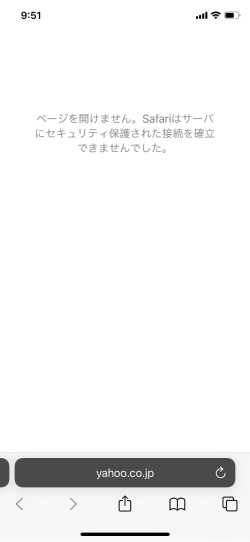
不具合3:iOSアップデート後、Safariが固まる/重くなる/落ちる
iOSのアップデート後、Safariが固まる、重くなるま、または落ちるといった不具合も起きています。Safariは使用頻度の高いアプリですので、早急な対処が必要なユーザーも多いでしょう。
不具合4:Safari タブが勝手に消えた
Safariを利用していたのにタブが勝手に消えたというケースもあります。後から確認しようとしてSafariに残していたタブが勝手に消えてしまうと、再検索に時間を取られてしまい効率的ではありません。
Safari 不具合への対処法【6選】
対処法1:iPhoneを再起動する
Safari に不具合が発生していても、原因はiPhoneソフトウェアのエラーの場合があります。iPhoneに生じたエラーは再起動することで解消できる可能性が高いですので、まずは再起動を試してみましょう。iPhoneを再起動する手順は次の通りです。
Step1: 音量上または下のボタンとサイドボタンを同時に長押しして、電源オフのスライダを表示します。
Step2: スライドを操作して電源を切ります。
Step3: iPhoneの電源が完全に切れたことを確認し、再起動のためAppleのロゴが表示されるまでサイドボタンを長押しします。

対処法2:Safariの履歴などを削除する
Safariの履歴やWebサイトデータが貯まるとiPhoneの容量を圧迫するだけではなく、Safariが重くなってしまい固まる、落ちるなどのトラブルに繋がります。長期間Safariの履歴やWebサイトデータを削除していない場合は次の手順から削除しましょう。
Step1: 「設定」から「Safari」を探してタップします。
Step2: 「履歴とWebサイトデータを消去」を選択します。
Step3: 確認メッセージが出るので「履歴とデータを消去」をタップします。
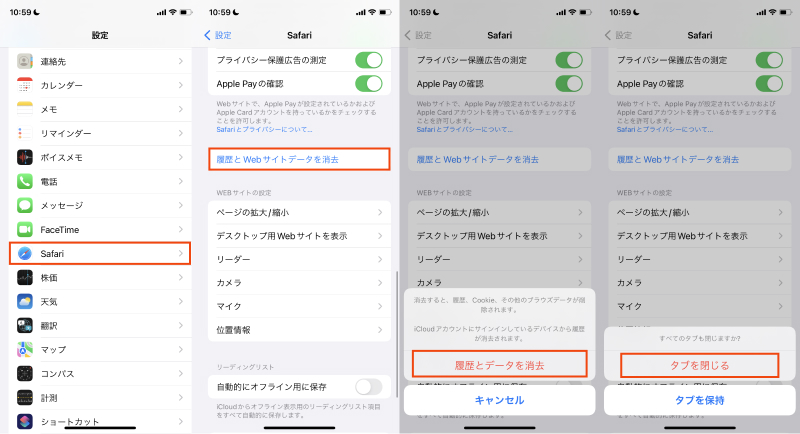
対処法3:インターネットをリセットする(不具合2.3の場合)
Safariだけインターネットに繋がらない、または固まる、重くなる、落ちるなどの症状がある場合はインターネットをリセットすると改善されることがあります。インターネットをリセットするとWi-Fiネットワークとパスワードやモバイルデータ通信の設定、VPNやAPNの設定が消去されます。
Step1: 「設定」→「一般」→「転送またはiPhoneをリセット」とタップします。
Step2: 「ネットワーク設定をリセット」を選択します。

対処法4:タブグループがあるかどうかを確認する(不具合4のみ)
iOS15からタブグループと呼ばれる機能が追加され、タブグループに慣れていないとタブが消えたと感じるケースがあります。タブグループはタブをグループ別に整理する機能で、目的のタブが所属しているグループとは別のタブグループが開かれている場合は、タブグループを切り替えなければ目的のタブが表示されません。
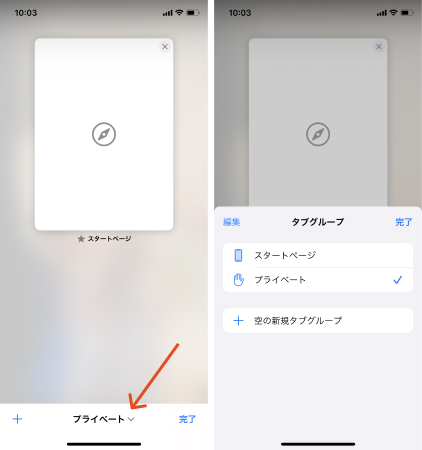
最近閉じたSafariタブを再表示する方法:Safariで最近閉じたばかりのタブが消えた場合は、最近閉じたタブを再表示する方法を試して再表示できないか試してみましょう。
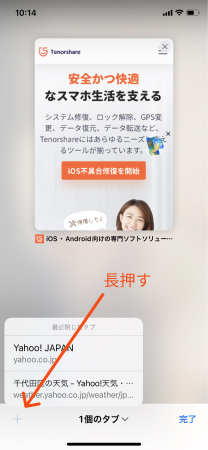
対処法5:ReiBootを使ってSafariの不具合を修復する
不具合修復ツールのReiBootを使ってSafariの不具合を修復してみましょう。ReiBootはシンプルな画面にわかりやすい操作ガイドが表示される使いやすいツールで、iOS不具合修復の専門ツールです。数々の修復実績を持つ、信頼性の高い機能を備え、iPhoneのデータを傷つける心配はありません。
-
ReiBootをパソコンにインストールして起動し、USBケーブルを使ってiPhoneを接続します。
-
「開始」をクリックします。

-
「普通モード」を選択し、「ダウンロード」をクリックします。


-
「普通モードを開始」をクリックしましょう。

対処法6:Appleお問い合わせに連絡する
ここまで見てきた対処法を試しても改善されない場合はappleに問い合わせてみましょう。部署によって異なりますが朝9時から夜9時まで、年中無休でappleは問い合わせを受け付けています。電話はもちろん、Appleのホームページからメールやチャットでのサポートを依頼することも可能です。
まとめ
iOS16にアップデートしてからSafariがフリーズするなどの不具合情報と対処法をご紹介しました。Safariだけインターネットに繋がらない、固まる、タブが消えたといったトラブルが発生した時は再起動や履歴などの削除を試してみましょう。数ステップの操作でiPhoneのデータを消去することなく不具合を修復できるReiBootの使用もおすすめです。
【iOS16にも対応】Safariの不具合情報と対処法
最終更新日2024-10-28 / カテゴリiOS不具合修復








(0 票、平均: 5.0 out of 5 )
(クリックしてこの記事へコメント)